Cómo recortar audio en iMovie: tutorial para iPhone y Mac
iMovie es un software gratuito de edición de audio y video para iPhone y Mac desarrollado por Apple, que permite a los usuarios editar y producir proyectos multimedia sin problemas. Cuando los usuarios de Apple buscan formas de editar, recortar y cortar partes de audio específico que tienen, es ideal que utilicen un software para ello. Lo que no sabían es que iMovie también se puede utilizar para tareas de corte y recorte de audio; por lo tanto, seguir esta guía puede ayudar a usuarios como usted a navegar de manera efectiva hacia una edición sin problemas. corte de audio en iMovie proceso.
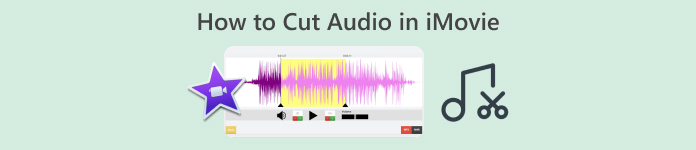
Parte 1. Cómo recortar audio en iMovie
iPhone
Recortar música en iMovie con un iPhone es más fácil que con una Mac. La versión móvil de iMovie es liviana y sencilla, lo que permite un proceso sin inconvenientes que permite a los usuarios recortar sus archivos de audio con solo unos pocos toques en la aplicación móvil. Si bien es sencilla en comparación con su versión para Mac, tiene funciones limitadas en la edición de video y audio.
Paso 1. Ve a tu Archivos aplicación, mantenga presionado el archivo de audio que desea recortar, toque Compartir y ábralo en la aplicación iMovie. Si desea cortar una grabación, grabar el archivo de audio en iMovie primero.
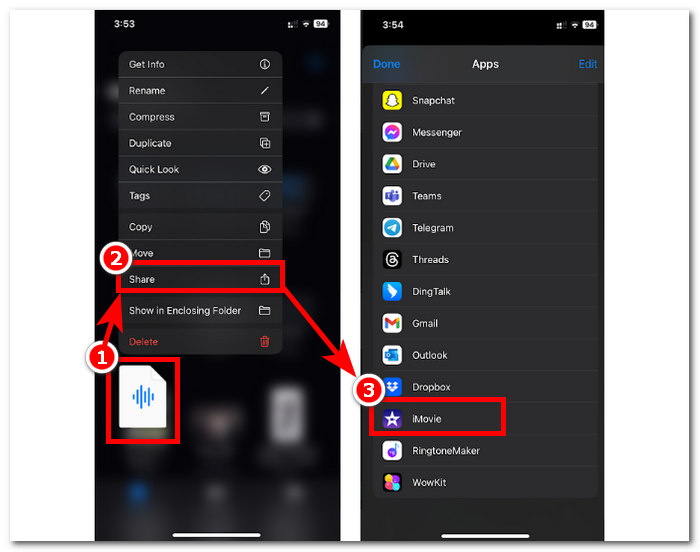
Paso 2Para recortar el archivo de audio, vaya a las partes inicial y final del archivo de audio en la línea de tiempo y verá las barras de recorte en ambos lados. Simplemente arrastre las barras de recorte de izquierda a derecha hasta que esté satisfecho con el recorte de su audio. Una vez hecho esto, haga clic en el botón Hecho Botón de arriba para continuar.
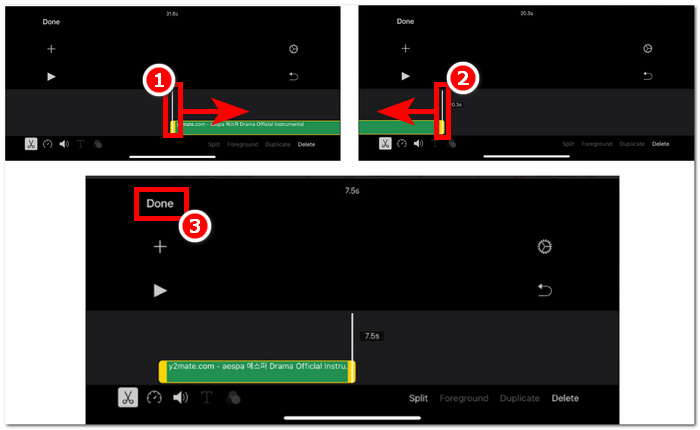
Paso 3. Finalmente, haga clic en el Compartir icono en la parte inferior central de la aplicación y procede a guardarlo.
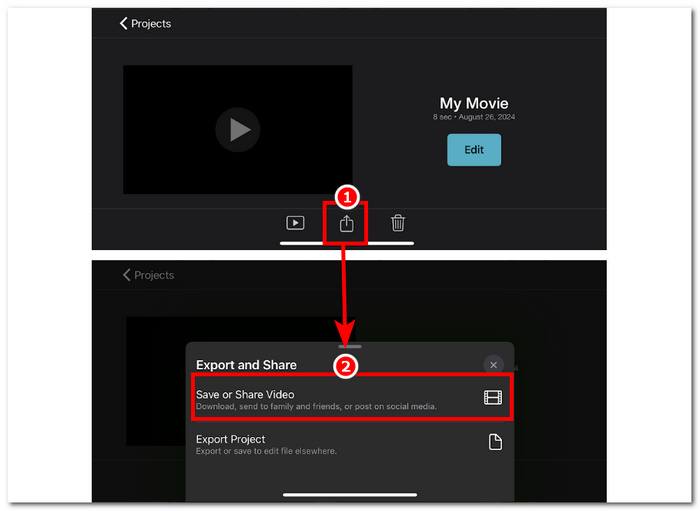
Mac
¿Cómo recortar música en iMovie? Los usuarios tienen la opción de recortar clips de audio usando iMovie en su dispositivo Mac. El uso de la versión Mac de iMovie para recortar un archivo de audio permite a los usuarios tener acceso a una variedad de funciones de edición de audio, para este caso, el uso de un recortador de clips, que no está disponible en su versión móvil. Este recortador de clips permite arrastrar sin problemas las barras de recorte de izquierda a derecha para crear un recorte instantáneo. Para hacerlo de manera efectiva, debe seguir los pasos a continuación.
Paso 1. Abierto iMovie software en su Mac y agregue su archivo de audio o arrástrelo a la línea de tiempo del software.
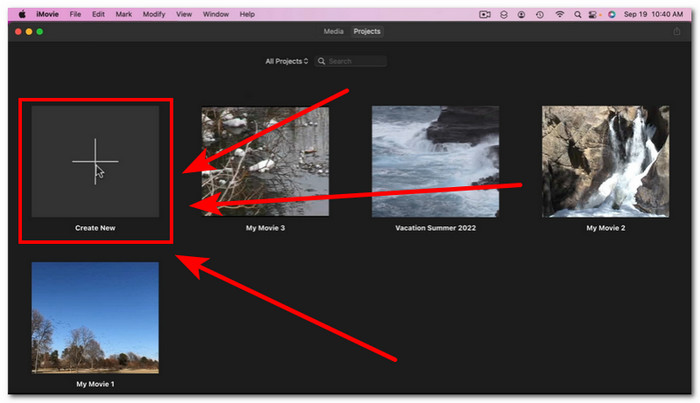
Paso 2Una vez que el archivo esté cargado en el software, haga clic derecho en su archivo de audio y proceda a hacer clic en el Mostrar recortador de clips menú.
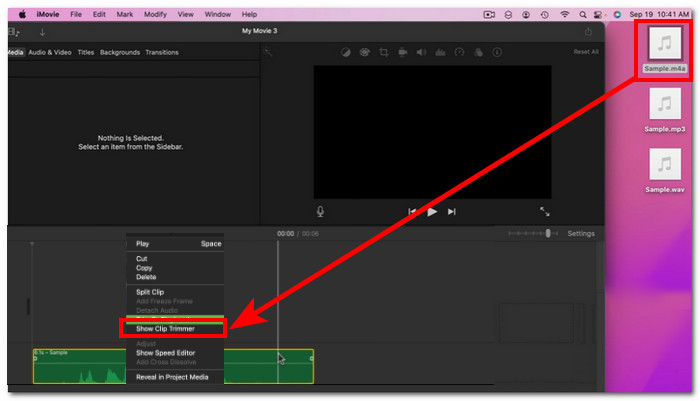
Paso 3Una vez que haya hecho clic, proceda a arrastrar las barras de recorte ubicadas en ambos extremos de su archivo de audio para recortar su audio.
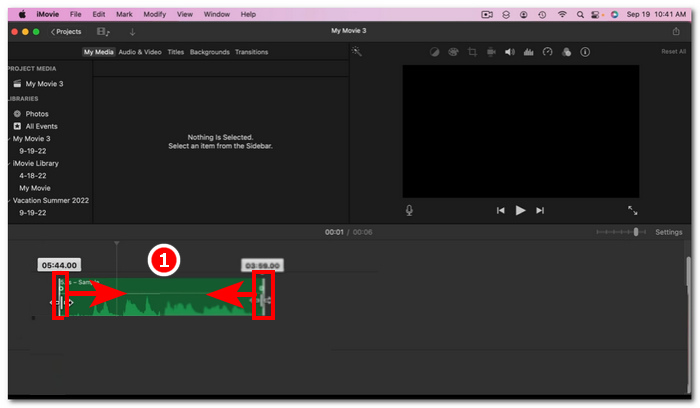
Paso 4Una vez que haya terminado de recortar, puede guardar el archivo haciendo clic en la sección del menú Archivo en la parte superior izquierda del software y siguiendo esta navegación: Expediente > Compartir > Expediente > próximo para guardarlo en tu Mac. iMovie solo está disponible para computadoras Mac.
Si necesitas utilizar iMovie para Windows Con esta función de recorte, compruébalo aquí.
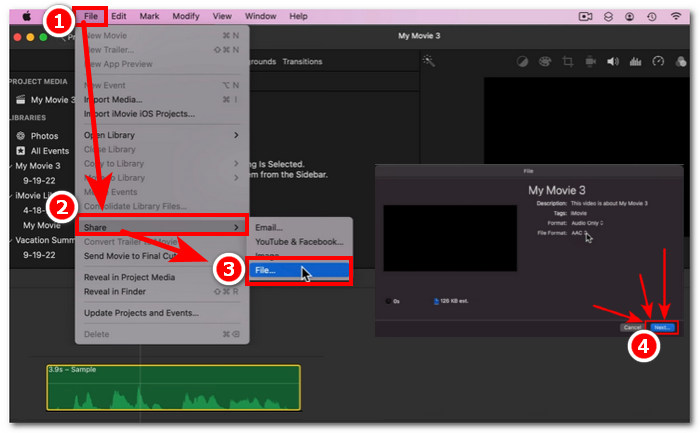
Parte 2. Cómo cortar partes del audio en iMovie
iPhone
¿Cómo se corta música en iMovie? Para cortar ciertas partes de música o audio con iMovie en iPhone, hay que ir a las partes específicas de la línea de tiempo que se desean eliminar o cortar. Luego, elimínelas con el botón de eliminación dedicado para eliminar fácilmente partes de la línea de tiempo.
Paso 1Para recortar un archivo de audio, manténgalo presionado en el Archivos aplicación. Luego, toque el botón Compartir y seleccione la aplicación iMovie para abrir el archivo en ella.
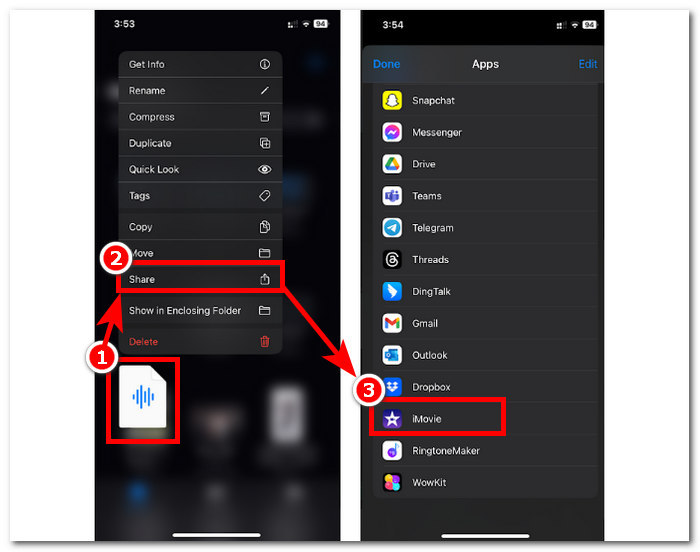
Paso 2Vaya a la parte que desea cortar de su archivo de audio y luego toque el ícono de tijeras en la parte inferior izquierda de su pantalla para dividirlo en dos partes. Ahora tendrá dos partes en su línea de tiempo. Seleccione la parte que no necesita y haga clic en el botón Borrar botón para recortarlo.

Paso 3Una vez que haya eliminado todas las partes innecesarias de su archivo de audio, haga clic en el botón Hecho botón en la esquina superior izquierda de la pantalla.

Paso 4Guarde su archivo haciendo clic en el ícono Compartir y luego toque Guardar o compartir video.
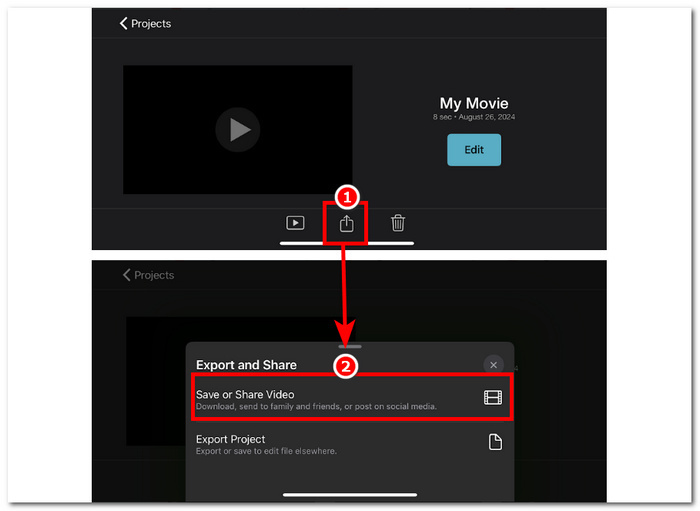
Mac
Recortar ciertas partes de un archivo de audio con iMovie es fácil, ya que se basa en las funciones básicas de la herramienta: combinar la función Dividir clip y eliminar. A continuación, se muestran las formas más sencillas de hacerlo.
Paso 1. Abierto iMovie en tu Mac y haz clic en el botón + para abrir el archivo de audio del cual deseas cortar partes.
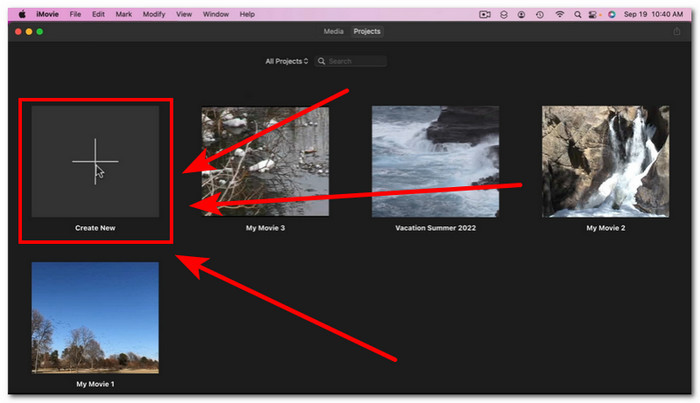
Paso 2Una vez que el archivo de audio esté en el software, vaya a la parte del audio que desea cortar, haga clic derecho y elija Clip dividido.
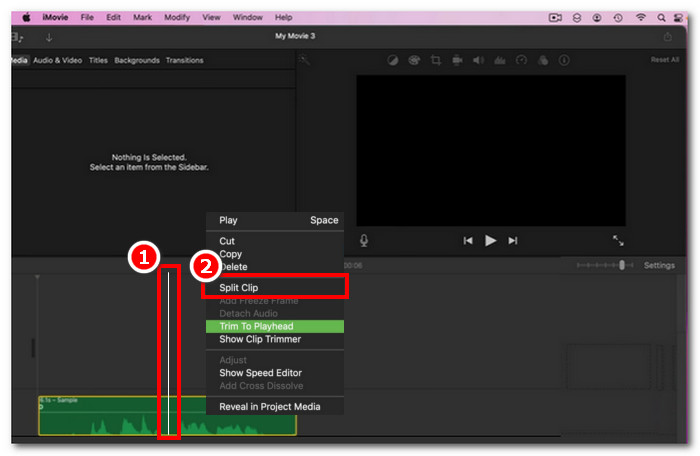
Paso 3Una vez que el archivo de audio esté separado, elimine o corte las partes que ya no necesite haciendo clic derecho sobre ellas y luego Borrar.
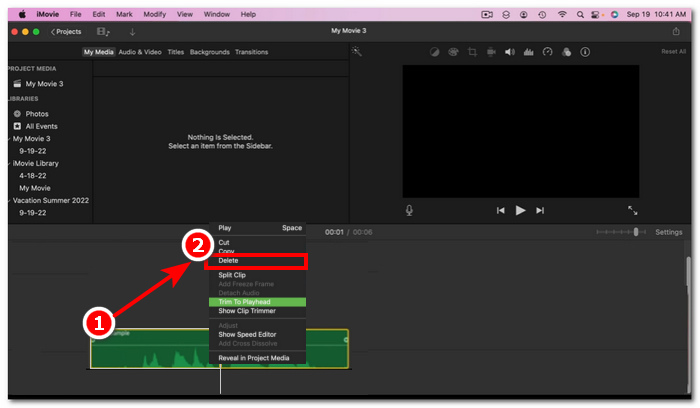
Paso 4Luego, corta la parte que no quieres en tu audio. Guarda tu archivo haciendo clic en Expediente > Compartir > Expediente, luego haga clic en Siguiente para guardarlo en su Mac.

Parte 3. La mejor alternativa a iMovie para cortar audio
Si bien iMovie funciona bien para cortar o recortar archivos de audio, hemos encontrado la mejor herramienta de software alternativa en caso de que experimente errores o iMovie deje de funcionar por alguna razón. FVC-picked Video Converter Ultimate es la herramienta perfecta que se puede utilizar no solo como cortador o recortador de audio, sino también de vídeo, de forma similar a iMovie. Además, cuenta con una herramienta de edición, corta audio y permite manipular el formato de salida. Por lo tanto, va más allá del recorte o corte básico de audio como cualquier otra herramienta de software, ya que tiene una velocidad de procesamiento imbatible al tiempo que garantiza una calidad de audio sin pérdidas.
Paso 1En su computadora, descargue y abra el software Video Converter Ultimate seleccionado por FVC. En la interfaz del software, haga clic en el botón Agregar archivos para cargar el archivo de audio del que desea recortar o cortar ciertas partes.
Descarga gratisPara Windows 7 o posteriorDescarga segura
Descarga gratisPara MacOS 10.7 o posteriorDescarga segura

Paso 2. Clickea en el cortar con tijeras Icono para acceder a las funciones de corte y recorte del software.
Paso 3Para cortar o recortar el archivo de audio utilizando las funciones del software, simplemente mueva las barras de recorte a las partes que desea conservar.

Las partes fuera de las barras de recorte son las partes que tendrás que quitar para cortar tu archivo de audio más corto.
Paso 4Finalmente, para guardar su nuevo y más corto archivo de audio, haga clic en el botón Convertir todo Botón para guardar los cambios y tenerlo guardado en la carpeta dedicada en su computadora.

Parte 4. Preguntas frecuentes sobre cómo cortar audio en iMovie
¿Cómo seleccionar parte del audio en iMovie?
Una vez que hayas dividido el archivo de audio en varias partes, puedes seleccionar una de ellas simplemente tocando o haciendo clic en las partes específicas del audio ubicadas en la línea de tiempo. Una vez que la parte que hayas seleccionado tenga un borde amarillo alrededor, eso significa que has seleccionado esa parte.
¿Por qué iMovie corta mi audio?
Si iMovie corta abruptamente una parte del video, eso puede indicar que la duración del audio excede la duración máxima de audio de iMovie. Al momento de escribir esta guía, la duración máxima de audio que un usuario puede importar en el software iMovie es de una hora y diez minutos.
¿Puedes recortar el audio en Quicktime?
Sí, los usuarios pueden recortar archivos de audio usando QuickTime cargando su archivo de audio en el reproductor, haciendo clic en el menú Editar en la parte superior de la interfaz del reproductor y continuando con la sección Recortar.
Conclusión
Crear recortes y cortar ciertas partes de un archivo de audio es simple y fácil, gracias al software iMovie de Apple. Si bien es conocido por ser un software de edición de video, de alguna manera puede lograr realizar tareas de edición de audio como recortar y cortar sin problemas. Seguramente, los usuarios de iOS y macOS pueden saber cómo maximizar las funciones que ofrece iMovie en las tareas de edición de audio; sin embargo, vale la pena señalar que cuando el software parezca tener un problema en el futuro, asegúrese de usar el Video Converter Ultimate todo en uno elegido por FVC.



 Video Converter Ultimate
Video Converter Ultimate Grabador de pantalla
Grabador de pantalla



